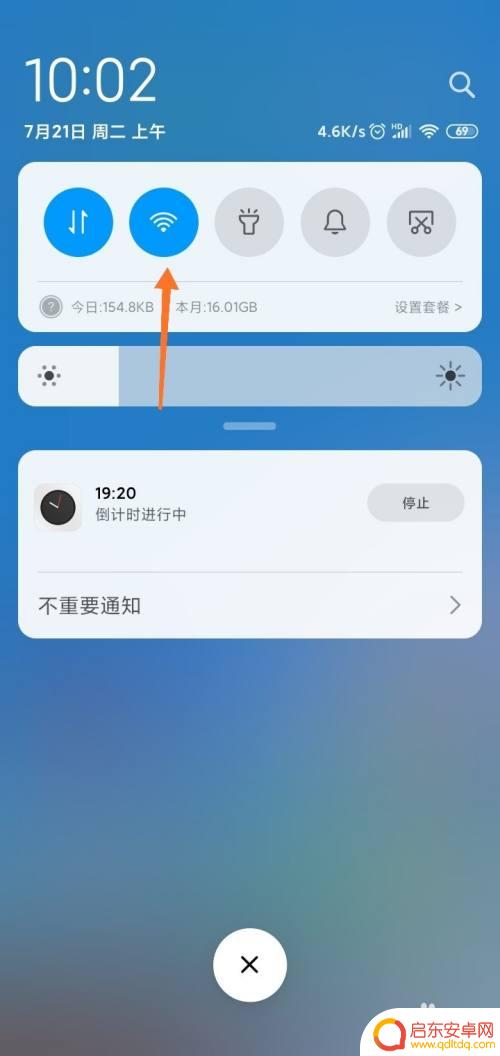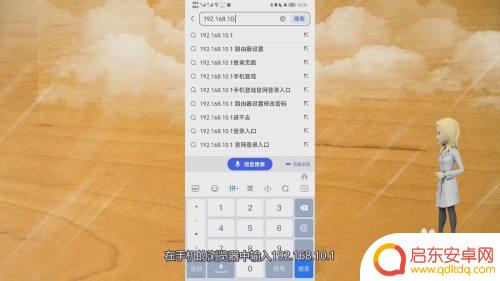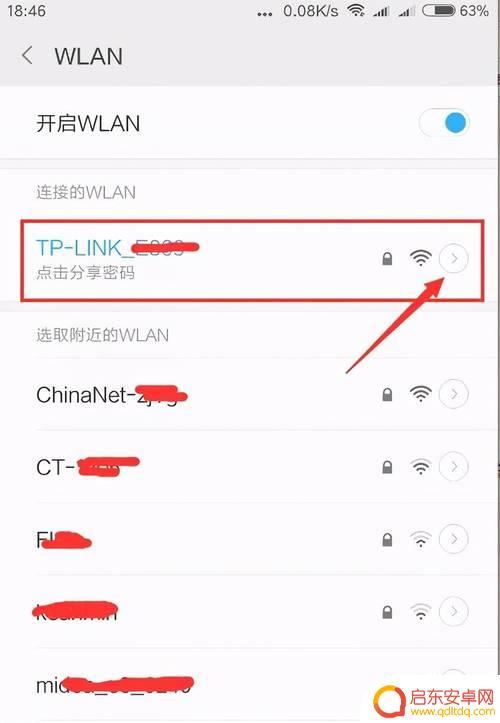手机登录路由器192.168.1.1 手机怎样进入192.168.1.1路由器设置界面
当我们需要对路由器进行设置或管理时,通常需要通过登录路由器的管理界面来实现,而在手机上登录路由器192.168.1.1的操作也并不复杂,只需要确保手机与路由器在同一局域网中,然后在手机浏览器中输入192.168.1.1即可进入路由器设置界面。通过手机登录路由器,我们可以方便地修改无线网络名称、密码、访问控制等设置,实现更加个性化的网络管理。手机登录路由器192.168.1.1,让网络管理更加简单便捷。
手机怎样进入192.168.1.1路由器设置界面
具体步骤:
1.翻开路由器底座找到管理后台或者其他的类似文件,然后记住这个路由器的地址。这里就不是1.1了而是31.1,因此不同的路由器地址是不同的。然后把路由器适配器插入到插座上面,等待路由器上面的灯亮起。



2.下拉手机通知栏,找到WLAN长按它进入WiFi列表。
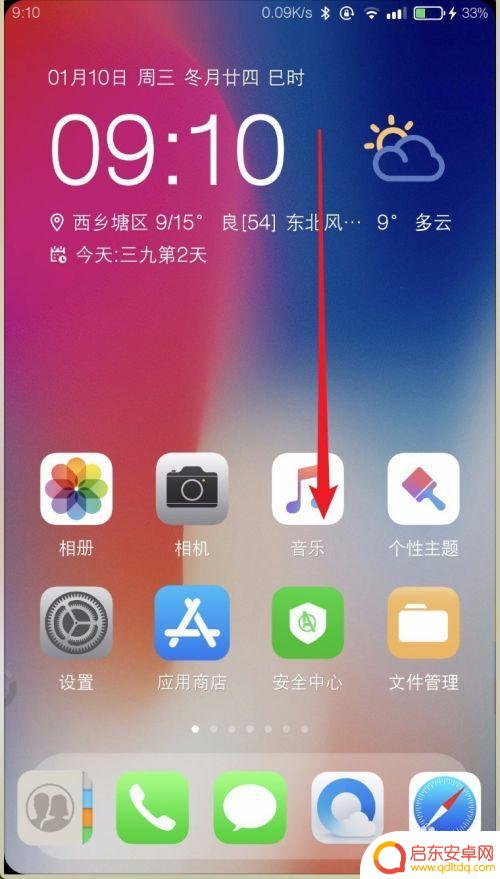
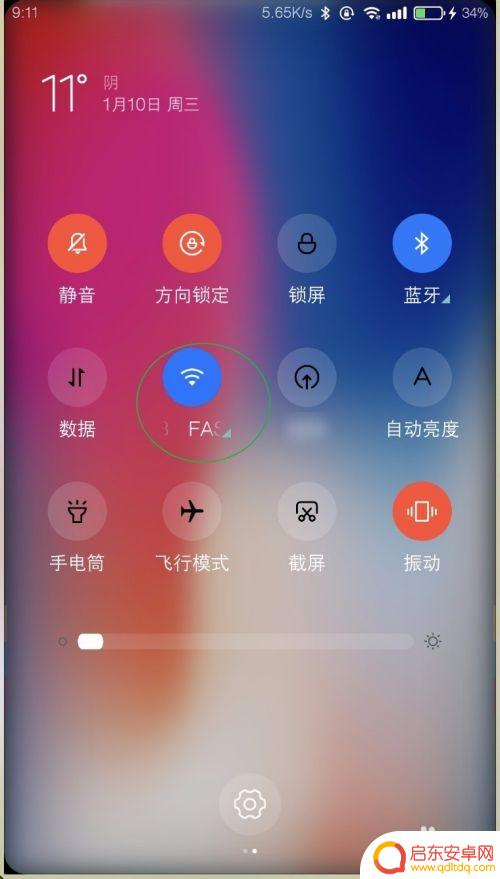
3.连接上面路由器的WiFi,接着推出来进入手机自带浏览器。在地址栏输入路由器底座的IP地址,按输入法上面的回车键。
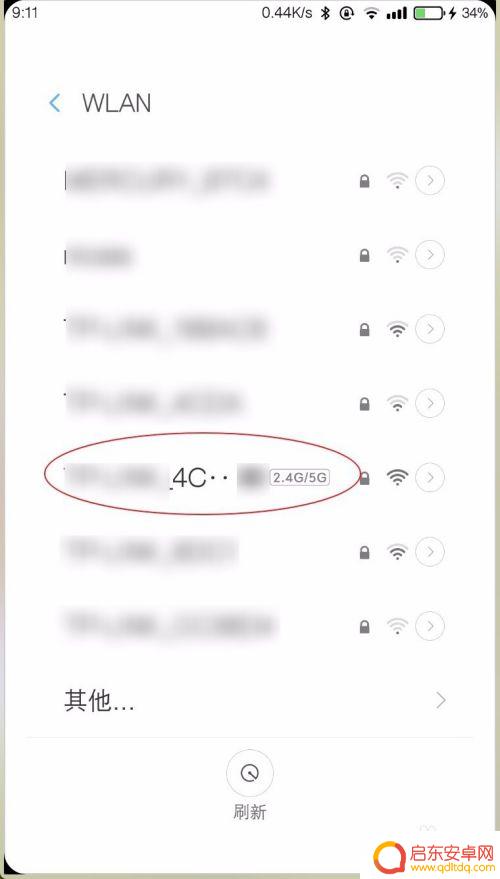
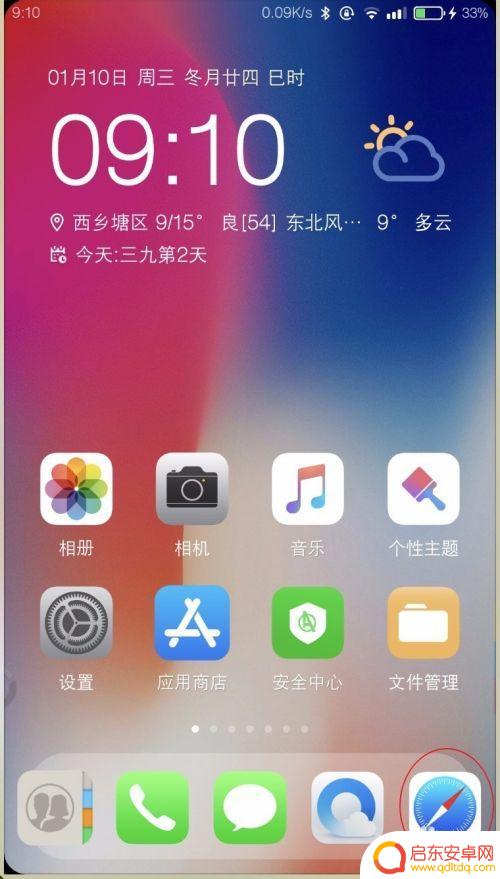
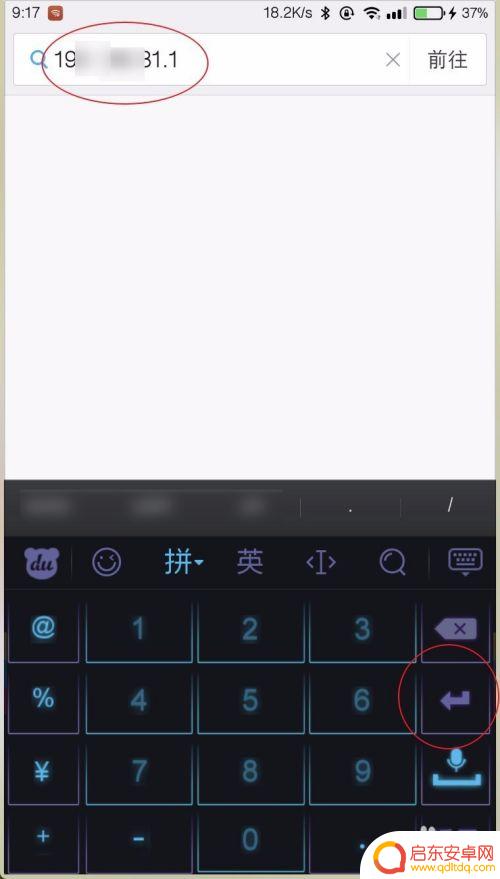
4.在欢迎页面点击同意,接着选择路由器工作模式。
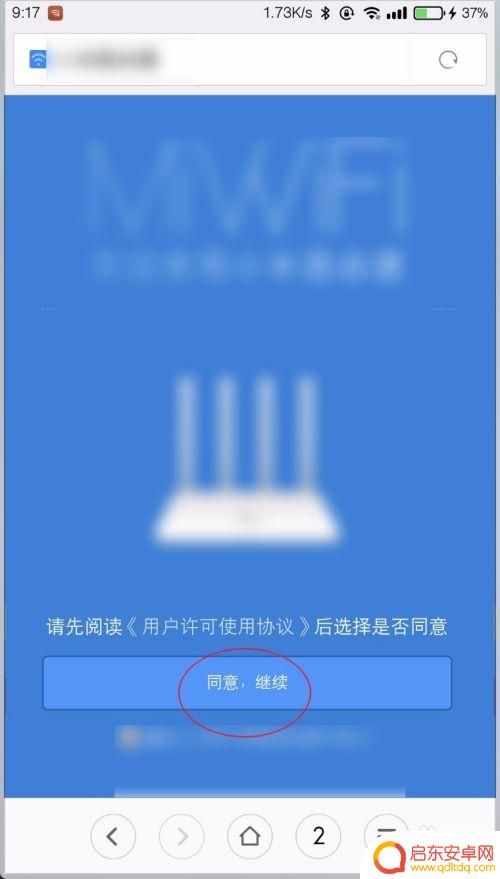
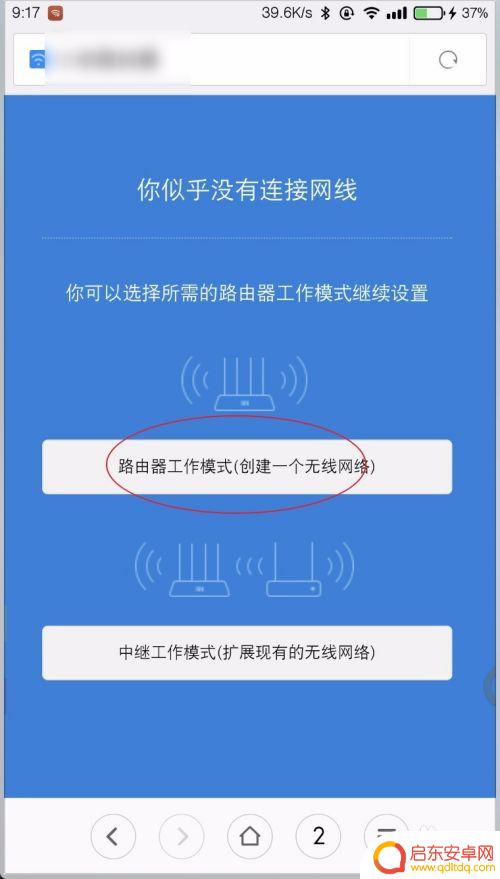
5.接着点击拨号模式,输入运营商提供的账户密码点击下一步即可完成设置。(第一步要提前插入网线)
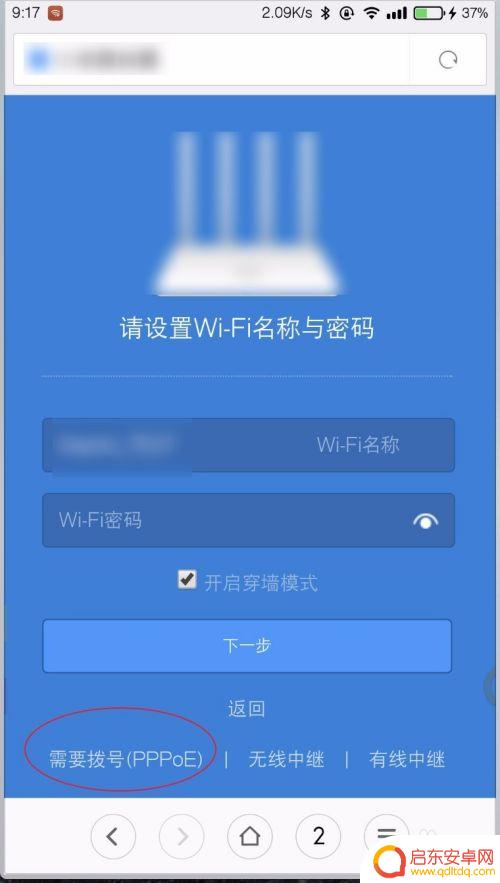
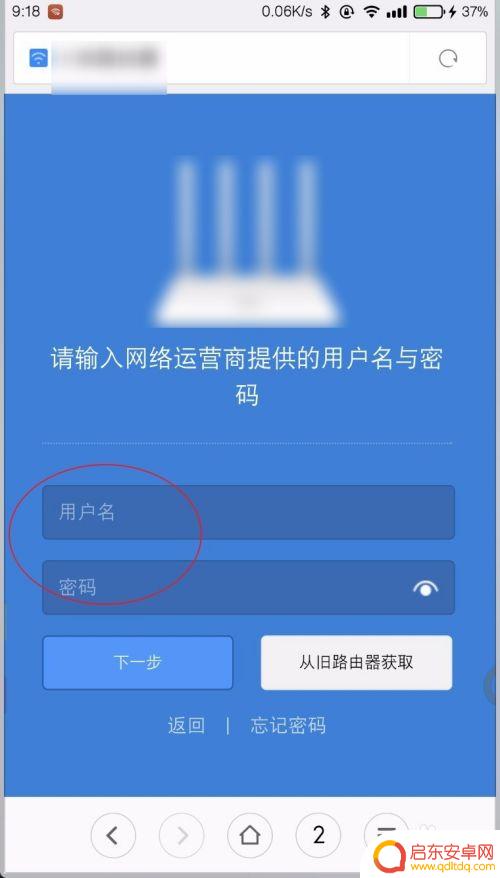
6.如果是要接入别人的网络,例如桥接放大人家的WiFi信号。则点击图一无线中继模式,接着选择需要桥接的名称密码,点击下一步。
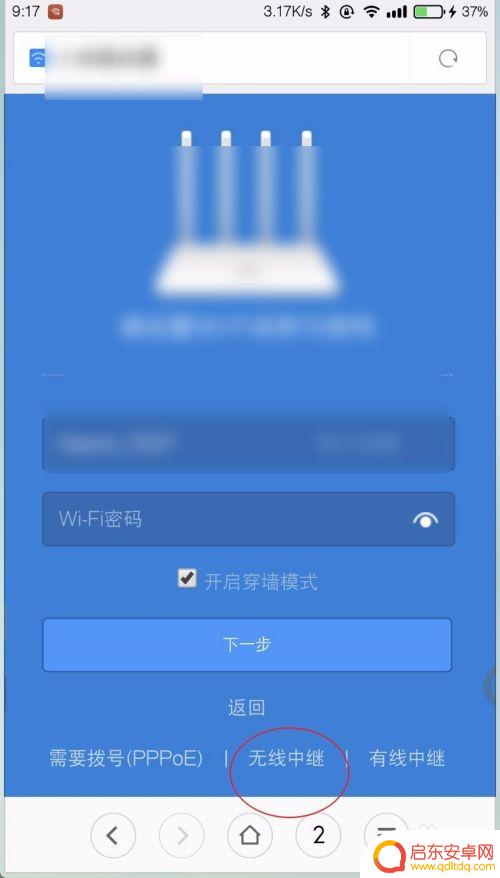
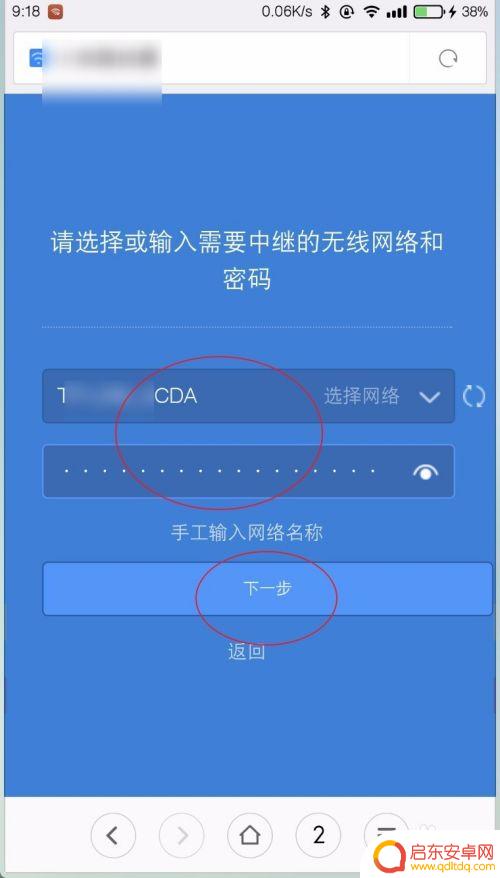
7.路由器这个时候会提示输入新的WiFi的名称,把图二红圈上的位置勾上。然后路由器会自动配置WiFi,配置好了手机会自动断开WiFi,重新下拉通知栏连接这个WiFi即可上网了。
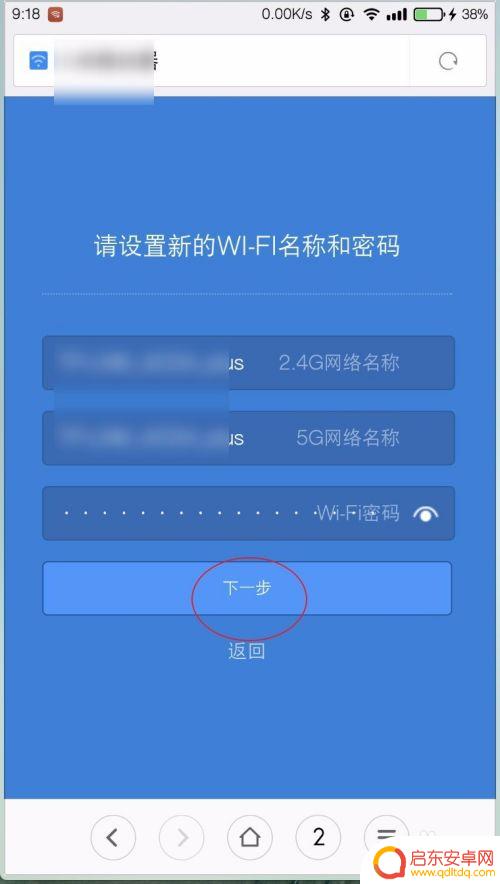
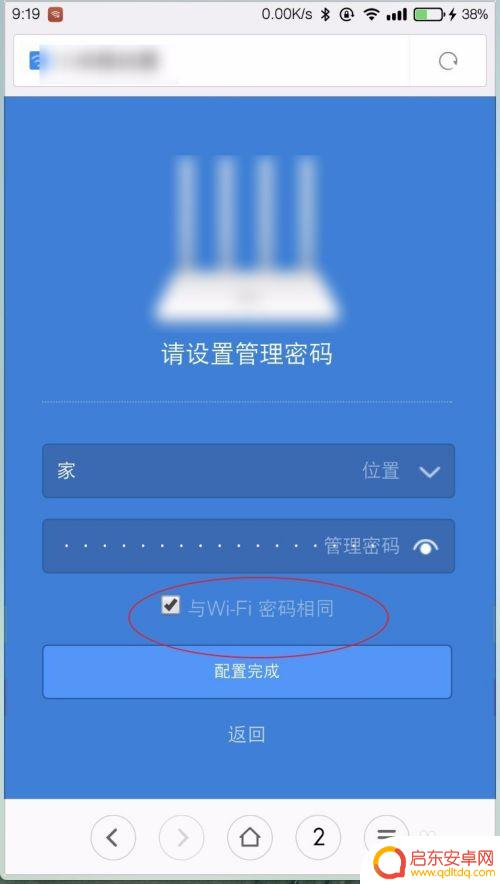
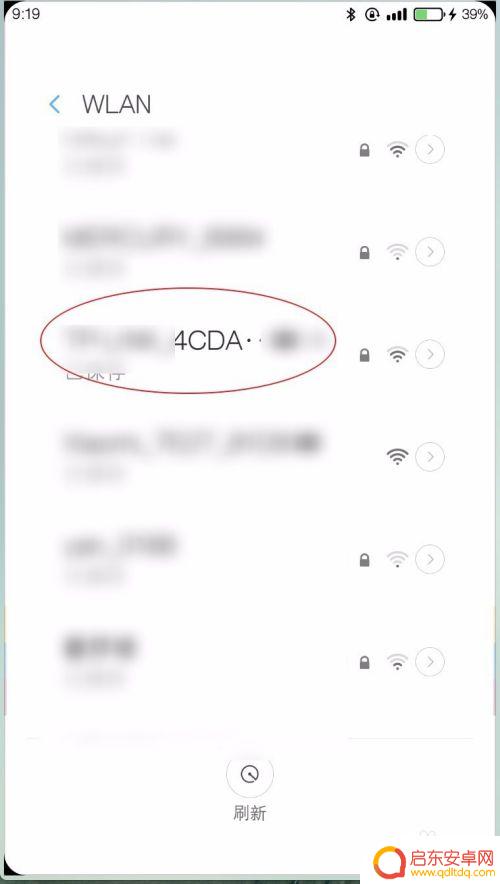
以上就是手机登录路由器192.168.1.1的全部内容,如果还有不清楚的用户,可以参考以上步骤进行操作,希望能够帮助到大家。
相关教程
-
手机如何进入路由器管理设置 手机怎么登录路由器管理页面
随着智能手机的普及,人们越来越依赖手机进行各种操作,想要进入路由器管理设置,只需在手机浏览器中输入路由器的IP地址,然后输入正确的用户名和密码即可登录管理页面。通过手机登录路由...
-
19116801手机登入界面 192.168.10.1 路由器手机登录教程
在现今社会,手机已经成为人们生活中不可或缺的一部分,而为了更好地管理和配置家庭网络,路由器的手机登录界面也变得尤为重要。通过在浏览器输入192.168.10.1,用户可以轻松地...
-
1921681253进入管理页面 TP-LINK路由器192.168.1.253无线网络设置
在网络世界中,路由器是我们连接互联网的重要设备之一,而TP-LINK路由器作为一款知名的品牌,其192.168.1.253管理页面更是为用户提供了方便快捷的设置操作。通过进入这...
-
手机上怎样设置路由器密码(手机上怎样设置路由器密码视频)
很多朋友对于手机上怎样设置路由器密码和手机上怎样设置路由器密码视频不太懂,今天就由小编来为大家分享,希望可以帮助到大家,下面一起来看看吧!1192.168.1.1怎么用手机路由器设...
-
192.168.1.120手机登陆路由器 手机如何设置路由器
在现代社会,手机已经成为人们生活中不可或缺的一部分,随着智能手机的普及,人们可以通过手机实现诸多功能,其中之一就是通过手机登录路由器进行设置。通过192.168.1.120手机...
-
手机tplink路由器设置网址 tp-link无线路由器手机设置教程
TP-LINK是一家专业从事网络通信设备生产的公司,其无线路由器在市场上备受好评,对于使用TP-LINK无线路由器的用户来说,通过手机设置网址进行路由器设置是非常方便的。本文将...
-
手机access怎么使用 手机怎么使用access
随着科技的不断发展,手机已经成为我们日常生活中必不可少的一部分,而手机access作为一种便捷的工具,更是受到了越来越多人的青睐。手机access怎么使用呢?如何让我们的手机更...
-
手机如何接上蓝牙耳机 蓝牙耳机与手机配对步骤
随着技术的不断升级,蓝牙耳机已经成为了我们生活中不可或缺的配件之一,对于初次使用蓝牙耳机的人来说,如何将蓝牙耳机与手机配对成了一个让人头疼的问题。事实上只要按照简单的步骤进行操...
-
华为手机小灯泡怎么关闭 华为手机桌面滑动时的灯泡怎么关掉
华为手机的小灯泡功能是一项非常实用的功能,它可以在我们使用手机时提供方便,在一些场景下,比如我们在晚上使用手机时,小灯泡可能会对我们的视觉造成一定的干扰。如何关闭华为手机的小灯...
-
苹果手机微信按住怎么设置 苹果手机微信语音话没说完就发出怎么办
在使用苹果手机微信时,有时候我们可能会遇到一些问题,比如在语音聊天时话没说完就不小心发出去了,这时候该怎么办呢?苹果手机微信提供了很方便的设置功能,可以帮助我们解决这个问题,下...